Συχνά συναντάμε άγνωστες μορφές αρχείων. Το πρώτο πρόβλημα είναι η εύρεση ενός προγράμματος που θα μπορούσε να ανοίξει ένα έγγραφο συγκεκριμένης μορφής. Αλλά μερικές φορές η λύση βρίσκεται στην επιφάνεια, όπως συμβαίνει με τα αρχεία mht. Σήμερα θα καταλάβουμε πώς να δημιουργήσουμε μόνοι μας τέτοια αρχεία και να ρυθμίσουμε τα Windows για να τα προβάλουν.
(εντοπισμός σφαλμάτων mosloadposition)
Οι περισσότεροι χρήστες έχουν αποθηκεύσει ιστοσελίδες στον υπολογιστή τους τουλάχιστον μία φορά στη ζωή τους. Πώς το κάνετε συνήθως αυτό; Επιλέγετε "Αποθήκευση ως" και λαμβάνετε ένα αρχείο με μια ιστοσελίδα και έναν φάκελο με τις εικόνες που περιέχει, σωστά; Σε αυτήν την περίπτωση, η ίδια η σελίδα αποθηκεύεται σε μορφή html ή htm και τα αρχεία λέξης εμφανίζονται στο τέλος του ονόματος φακέλου.
Αλλά η αποθήκευση ιστοσελίδων με αυτόν τον τρόπο δεν είναι πάντα βολική. Επομένως, εφευρέθηκε η μορφή mht ή mhtml. Αυτό είναι ένα αρχείο Ιστού στο οποίο συσκευάζονται όλα τα περιεχόμενα μιας ιστοσελίδας: κείμενο, εικόνες, στυλ, σενάρια κ.λπ. Ως αποτέλεσμα, η ιστοσελίδα αποθηκεύεται προσεκτικά στον υπολογιστή σας ως ένα μόνο αρχείο και αποστέλλεται πολύ εύκολα σε φίλους μέσω του ίδιου email. Αν και με την ανάπτυξη του υψηλής ταχύτητας και φθηνού Διαδικτύου, μόνο λίγοι το κάνουν αυτό.
Παρεμπιπτόντως, δεν υποστηρίζουν όλα τα προγράμματα περιήγησης mht. Από προεπιλογή μόνο Opera και Internet Explorerμπορούν να αποθηκεύσουν σελίδες σε μορφή mht και στη συνέχεια να τις ανοίξουν χωρίς κανένα πρόβλημα.
Στη συνέχεια, στο πεδίο Τύπος αρχείου, επιλέξτε Αρχείο Ιστού, Μεμονωμένο αρχείο (*.mht) και κάντε κλικ στο κουμπί Αποθήκευση.
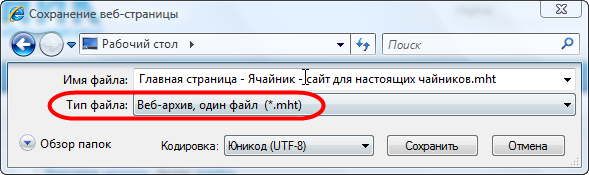
ΣΕ Πρόγραμμα περιήγησης OperaΜπορείτε να πατήσετε ταυτόχρονα τα πλήκτρα «Ctrl» και «S» στο πληκτρολόγιό σας (ανάλογα με την εντολή «Αποθήκευση ως») και επίσης να επιλέξετε «Αρχειοθέτηση Ιστού (μεμονωμένο αρχείο)» ως τύπο αρχείου.
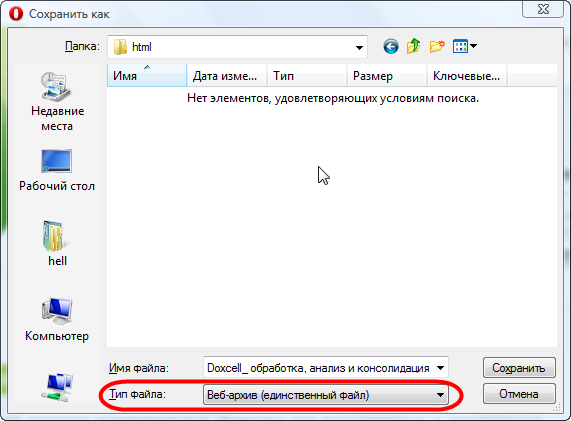
Το αποθηκευμένο αρχείο mht ανοίγει σε ένα από τα προγράμματα περιήγησης, Opera ή Internet Explorer, αντίστοιχα, ανάλογα με το τι είναι εγκατεστημένο στον υπολογιστή. Αλλά στα προηγμένα ανδρείκελα, από τα οποία υπολογίζω ο ίδιος, αρέσει να διατηρούν πολλά προγράμματα περιήγησης στον υπολογιστή τους. Τότε προκύπτει το πρόβλημα, πώς να εξηγήσω λειτουργικό σύστημα, με ποιο πρόγραμμα περιήγησης θέλετε να προβάλετε αρχεία mht; Για να το κάνετε αυτό, θα χρειαστεί να διαμορφώσετε τις προεπιλογές για τα προγράμματα.
Μεταβείτε στο μενού Έναρξη των Windows, επιλέξτε "Πίνακας Ελέγχου" - "Προεπιλεγμένα προγράμματα". Κάντε κλικ στο σύνδεσμο "Ορισμός προεπιλεγμένων προγραμμάτων".
Υπάρχουν πολλά πράγματα που μπορείτε να ρυθμίσετε εδώ, αλλά μας ενδιαφέρουν τα προγράμματα περιήγησης. Αποφασίστε σε ποιο πρόγραμμα περιήγησης θέλετε να ανοίξετε αρχεία mht και κάντε κλικ στο όνομά του. Για παράδειγμα, Opera. Στο δεξιό μέρος του παραθύρου, επιλέξτε την εργασία "Επιλογή προεπιλογών για αυτό το πρόγραμμα".
Θα δείτε μια λίστα με μορφές αρχείων που μπορεί να ανοίξει με επιτυχία το επιλεγμένο πρόγραμμα περιήγησης. Βρείτε τις επεκτάσεις "mht" και "mhtml" μεταξύ τους και ελέγξτε τις. Στη συνέχεια, κάντε κλικ στο κουμπί "Αποθήκευση" για να εφαρμόσετε τις ρυθμίσεις.
Τώρα οι σελίδες που είναι αποθηκευμένες σε μορφή mht θα ανοίγουν πάντα στο επιλεγμένο πρόγραμμα περιήγησης.
Τι γίνεται με τον Firefox;! - Θα ρωτήσουν αγανακτισμένοι οι χρήστες του Fire Fox. Σπεύδω να σε ευχαριστήσω Mozilla FirefoxΜπορείτε να διδάξετε πώς να αποθηκεύετε αρχεία σε μορφή mht και να τα ανοίγετε, αλλά για να το κάνετε αυτό θα πρέπει να εγκαταστήσετε το κατάλληλο πρόσθετο - UnMHT. Μπορείτε να το βρείτε στον ιστότοπο Πρόσθετα Firefoxστη διεύθυνση https://addons.mozilla.org/ru/firefox/addon/unmht/. Μετά την εγκατάσταση του UnMHT στο μενού "Αρχείο" του προγράμματος περιήγησης, καθώς και στο κατάλογος συμφραζόμενωννέες επιλογές "Αποθήκευση ως MHT" θα εμφανιστούν στην ιστοσελίδα.
Εάν προκύψει μια κατάσταση στην οποία δεν μπορείτε να ανοίξετε το αρχείο MHT στον υπολογιστή σας, μπορεί να υπάρχουν διάφοροι λόγοι. Η πρώτη και ταυτόχρονα η πιο σημαντική (συμβαίνει πιο συχνά) είναι η απουσία κατάλληλης εφαρμογής που εξυπηρετεί το MHT μεταξύ αυτών που είναι εγκατεστημένες στον υπολογιστή σας.
Το περισσότερο με απλό τρόποΗ λύση σε αυτό το πρόβλημα είναι να βρείτε και να κατεβάσετε την κατάλληλη εφαρμογή. Το πρώτο μέρος της εργασίας έχει ήδη ολοκληρωθεί - τα προγράμματα για την εξυπηρέτηση του αρχείου MHT βρίσκονται παρακάτω.Τώρα πρέπει απλώς να κατεβάσετε και να εγκαταστήσετε την κατάλληλη εφαρμογή.
Στο επόμενο μέρος αυτής της σελίδας θα βρείτε άλλα πιθανούς λόγουςπροκαλεί προβλήματα με τα αρχεία MHT.
Πρόγραμμα(α) που μπορούν να ανοίξουν ένα αρχείο .MHT
Windows
MacOS
Linux
Πιθανά προβλήματα με αρχεία σε μορφή MHT
Η αδυναμία ανοίγματος και εργασίας με το αρχείο MHT δεν πρέπει να σημαίνει καθόλου ότι δεν έχουμε εγκατεστημένο το αντίστοιχο στον υπολογιστή μας λογισμικό. Ενδέχεται να υπάρχουν άλλα προβλήματα που εμποδίζουν επίσης την ικανότητά μας να εργαζόμαστε με το αρχείο μορφής Mime HTML (MHTML). Παρακάτω είναι μια λίστα με πιθανά προβλήματα.
- Το αρχείο MHT που ανοίγει έχει καταστραφεί.
- Εσφαλμένες συσχετίσεις αρχείων MHT σε καταχωρίσεις μητρώου.
- Τυχαία διαγραφή της περιγραφής επέκτασης MHT από το μητρώο των Windows
- Ημιτελής εγκατάσταση μιας εφαρμογής που υποστηρίζει τη μορφή MHT
- Το αρχείο MHT που ανοίγει έχει μολυνθεί από ένα ανεπιθύμητο κακόβουλο λογισμικό.
- Υπάρχει πολύ λίγος χώρος στον υπολογιστή σας για να ανοίξετε το αρχείο MHT.
- Τα προγράμματα οδήγησης του εξοπλισμού που χρησιμοποιεί ο υπολογιστής για το άνοιγμα ενός αρχείου MHT δεν είναι ενημερωμένα.
Εάν είστε βέβαιοι ότι όλοι οι παραπάνω λόγοι δεν υπάρχουν στην περίπτωσή σας (ή έχουν ήδη αποκλειστεί), το αρχείο MHT θα πρέπει να λειτουργεί με τα προγράμματά σας χωρίς προβλήματα. Εάν το πρόβλημα με το αρχείο MHT εξακολουθεί να μην έχει επιλυθεί, αυτό μπορεί να σημαίνει ότι σε αυτήν την περίπτωση υπάρχει ένα άλλο, σπάνιο πρόβλημα με το αρχείο MHT. Σε αυτή την περίπτωση, το μόνο που μένει είναι η βοήθεια ενός ειδικού.
| .a4p | Πακέτο Adobe Authorware χωρίς χρόνο εκτέλεσης |
| .a5w | Μη συσκευασμένη μορφή Adobe Authorware |
| .adr | Μορφή σελιδοδεικτών Opera |
| .αεξ | Μορφή ευχετήριας κάρτας |
| .αλξ | Μορφή BlackBerry Application Loader |
| .ένα | Adobe Edge Animate Project Format |
| .απ | Συστήματα πέμπτης γενιάς Ενεργή μορφή σελίδας |
| .αρο | Μορφή σεναρίου SteelArrow |
Πώς να συνδέσετε ένα αρχείο με εγκατεστημένο πρόγραμμα?
Εάν θέλετε να συνδέσετε ένα αρχείο με νέο πρόγραμμα(π.χ. moj-plik.MHT) Έχετε δύο επιλογές. Το πρώτο και πιο εύκολο είναι να πατήσετε κάντε δεξί κλικποντίκι στο επιλεγμένο αρχείο MHT. Από ανοιχτό μενούεπιλογή επιλογής Επιλογή προεπιλεγμένου προγράμματος", στη συνέχεια επιλογή "Αναθεωρώ"και βρείτε το απαιτούμενο πρόγραμμα. Ολόκληρη η λειτουργία πρέπει να επιβεβαιωθεί πατώντας το κουμπί OK.
Υπάρχει καθολική μέθοδος για το άνοιγμα άγνωστων αρχείων;
Πολλά αρχεία περιέχουν δεδομένα με τη μορφή κειμένου ή αριθμών. Είναι πιθανό κατά το άνοιγμα άγνωστων αρχείων (π.χ. MHT), ένα δημοφιλές στο σύστημα Windows απλάπρόγραμμα επεξεργασίας κειμένου, που είναι Νότατνικθα μας επιτρέψει να δούμε μέρος των δεδομένων που είναι κωδικοποιημένα στο αρχείο. Αυτή η μέθοδος σάς επιτρέπει να προβάλλετε τα περιεχόμενα πολλών αρχείων, αλλά όχι με την ίδια μορφή με το πρόγραμμα που έχει σχεδιαστεί για την προβολή τους.
Το αρχείο MHT είναι ένα αρχείο που περιέχει στοιχεία μιας ιστοσελίδας: κείμενο, εικόνες κ.λπ.
Μερικές φορές υπάρχει ανάγκη αποθήκευσης ιστοσελίδων. Και το πώς συμβαίνει αυτό είναι πιθανότατα γνωστό σε πολλούς. Και ως αποτέλεσμα όλων των ενεργειών, βλέπουμε ένα αρχείο αποθηκευμένο στον σκληρό δίσκο με την ίδια την ιστοσελίδα και δίπλα του έναν φάκελο με κάθε είδους εικόνες και περιεχόμενο. Είναι εξαιρετικά άβολο να αποθηκεύσετε, πόσο μάλλον να μεταφέρετε, ένα τέτοιο σχέδιο. Αλήθεια δεν υπάρχει τίποτα καλύτερο;
Σε τι χρησιμεύουν τα αρχεία MHT;
Ένα αρχείο με επέκταση mht (mhtml) μπορεί να λύσει όλα αυτά τα προβλήματα. Είναι ένα αρχείο ιστού που περιλαμβάνει όλα τα στοιχεία μιας σελίδας: από κείμενο έως εικόνες. Αποθηκεύεται σε ένα μέρος με ένα μόνο αρχείο.
Κατά την αποθήκευση μιας ιστοσελίδας, ενδέχεται να προκύψουν προβλήματα με τα προεπιλεγμένα ονόματα αρχείων: συχνά προτείνεται να ονομάσετε το δημιουργημένο αρχείο mht με ένα πολύ μεγάλο όνομα, το οποίο συχνά περιέχει ειδικούς χαρακτήρες. Εάν αφήσετε την προτεινόμενη επιλογή ονόματος, στο μέλλον αυτό μπορεί να οδηγήσει σε κάποια ταλαιπωρία στην εργασία με το έγγραφο, τόσο από την πλευρά των ανθρώπων όσο και από προγράμματα που, λόγω ειδικών χαρακτήρων στο όνομα, ενδέχεται να μην ανοίξουν ένα τέτοιο αρχείο mht.
Πώς να δημιουργήσετε ένα αρχείο MHT;
Για να γίνει αυτό, εκτελούμε την απλούστερη και πιο προφανή ενέργεια: στο πρόγραμμα περιήγησης, χρησιμοποιήστε το δεξί κουμπί του ποντικιού, κάντε κλικ στη σελίδα και επιλέξτε "Αποθήκευση ως". Ή πατήστε το συνδυασμό πλήκτρων "Ctrl + S". Ακολουθεί το πιο ενδιαφέρον κομμάτι.
Αρχικά, θα πρέπει να σημειώσετε ότι δεν μπορούν αρχικά όλα τα προγράμματα περιήγησης να αποθηκεύσουν και να ανοίξουν αυτήν τη μορφή.
Ας μελετήσουμε τα χαρακτηριστικά κάθε προγράμματος περιήγησης:
- Ο Internet Explorer ήταν το πρώτο πρόγραμμα περιήγησης που εργάστηκε με το MHT. Για αποθήκευση σε μια δεδομένη μορφή, επιλέξτε "Αρχείο Ιστού, ένα αρχείο (*.mht)" στον τύπο της αποθηκευμένης σελίδας.
- Opera – υποστηρίζει την επέκταση από την έκδοση 9.0. Σε ορισμένες εκδόσεις, ανάλογα με τον κινητήρα, η αποθήκευση πραγματοποιείται από προεπιλογή σε MHTML. Σε άλλες εκδόσεις, επιλέξτε "Αρχείο Ιστού (μονό αρχείο)" στον τύπο.
- Ο Firefox και το Safari δεν υποστηρίζουν εγγενώς αυτήν τη μορφή. Αλλά μπορείτε να εγκαταστήσετε μια πρόσθετη επέκταση εάν χρειάζεται πραγματικά να εργαστείτε με αρχεία mht.
- – υποστηρίζει, αλλά όχι πλήρως. Εδώ θα πρέπει να αναζητήσετε την επιλογή αποθήκευση ως MHTML, αλλά η ενεργοποίησή της θα αντικαταστήσει μία από τις τυπικές λειτουργίες αποθήκευσης.
Ανοίξτε ένα αρχείο με επέκταση *.MHT
Εάν είναι σημαντικό για εσάς ότι οποιοδήποτε αρχείο ιστού ανοίγει σε ένα συγκεκριμένο πρόγραμμα περιήγησης, μόνο σε ένα, τότε αυτό μπορεί να ρυθμιστεί εύκολα. Πηγαίνουμε στον πίνακα ελέγχου, αναζητούμε την ενότητα προεπιλεγμένων προγραμμάτων. Τώρα πρέπει να επιλέξετε «Ορισμός προεπιλεγμένων προγραμμάτων». Στη συνέχεια, αναζητήστε το απαιτούμενο πρόγραμμα περιήγησης και κάντε κλικ στην επιλογή "Επιλογή προεπιλογών για αυτό το πρόγραμμα" και, στη συνέχεια, επιλέξτε το πλαίσιο MHT. Έτσι, προσδιορίσαμε το πρόγραμμα περιήγησης για να χρησιμοποιήσουμε το αρχείο Ιστού όταν χρειάζεται.
Τώρα μπορούμε να ανοίξουμε το αρχείο μας. Ωστόσο αυτό δεν είναι ο μόνος τρόπος, είναι μόνο το πιο απλό. Υπάρχουν πολλά προγράμματα και εργαλεία που μπορούν να σας βοηθήσουν να ανοίξετε ή να προβάλετε το αρχείο μας. Για παράδειγμα, το Universal Viewer. Αυτή η λύση είναι βολική εάν χρησιμοποιείτε μόνο ένα πρόγραμμα περιήγησης που δεν υποστηρίζει μια τέτοια επέκταση.
Αυτά τα εργαλεία και τα προγράμματα σάς επιτρέπουν να ανοίγετε και να προβάλλετε, αλλά όχι να τροποποιείτε, αρχεία MHT.
Έτσι, τώρα γνωρίζετε τις βασικές τεχνικές για την εργασία με αρχεία mht. Χρησιμοποιώντας τα, μπορείτε εύκολα να αποφύγετε δυσκολίες στο μέλλον όταν προσπαθείτε να ανοίξετε και να εργαστείτε με αποθηκευμένα αρχεία mht.
Ανώτερος Συγγραφέας Τεχνολογίας
Κάποιος σου έστειλε ένα ΗΛΕΚΤΡΟΝΙΚΗ ΔΙΕΥΘΥΝΣΗαρχείο MHT και δεν ξέρετε πώς να το ανοίξετε; Ίσως βρήκατε ένα αρχείο MHT στον υπολογιστή σας και αναρωτηθήκατε τι ήταν; Τα Windows ενδέχεται να σας πουν ότι δεν μπορείτε να το ανοίξετε ή στη χειρότερη περίπτωση, ενδέχεται να εμφανιστεί ένα αντίστοιχο μήνυμα σφάλματος που σχετίζεται με το αρχείο MHT.
Για να μπορέσετε να ανοίξετε ένα αρχείο MHT, πρέπει να μάθετε τι είδους αρχείο είναι η επέκταση αρχείου MHT.
Συμβουλή:Οι εσφαλμένες συσχετίσεις αρχείων MHT θα μπορούσαν να είναι σύμπτωμα άλλων υποκείμενων προβλημάτων με το λειτουργικό σας σύστημα Windows. Αυτές οι λανθασμένες καταχωρήσεις μπορούν επίσης να προκαλέσουν άλλα σχετικά προβλήματα, όπως αργή ταχύτητα Εκκίνηση των Windows, παγώνει ο υπολογιστής και άλλα προβλήματα απόδοσης υπολογιστή. Επομένως, σας συνιστούμε ανεπιφύλακτα σαρώστε το μητρώο των Windows για εσφαλμένες συσχετίσεις αρχείωνκαι άλλα προβλήματα που σχετίζονται με τον κατακερματισμό του μητρώου.
Απάντηση:
Τα αρχεία MHT έχουν Αρχεία Ιστού, τα οποία σχετίζονται κυρίως με το Έγγραφο MHTML (Microsoft Corporation).
Πρόσθετοι τύποι αρχείων ενδέχεται επίσης να χρησιμοποιούν την επέκταση αρχείου MHT. Εάν γνωρίζετε άλλες μορφές αρχείων που χρησιμοποιούν την επέκταση αρχείου MHT, παρακαλούμε Επικοινωνήστε μαζί μαςώστε να μπορούμε να ενημερώνουμε τις πληροφορίες μας ανάλογα.
Πώς να ανοίξετε το αρχείο MHT:
Ο πιο γρήγορος και ευκολότερος τρόπος για να ανοίξετε το αρχείο MHT είναι να κάνετε διπλό κλικ σε αυτό. Σε αυτήν την περίπτωση Σύστημα Windowsαυτή θα διαλέξει το απαραίτητο πρόγραμμαγια να ανοίξετε το αρχείο MHT.
Σε περίπτωση που το αρχείο MHT σας δεν ανοίξει, είναι πολύ πιθανό να μην είναι εγκατεστημένο το απαραίτητο λογισμικό στον υπολογιστή σας. πρόγραμμα εφαρμογήςγια προβολή ή επεξεργασία αρχείων με επεκτάσεις MHT.
Εάν ο υπολογιστής σας ανοίγει το αρχείο MHT, αλλά είναι λάθος εφαρμογή, θα πρέπει να αλλάξετε τις ρυθμίσεις συσχέτισης αρχείων. μητρώο των Windows. Με άλλα λόγια, τα Windows συσχετίζουν τις επεκτάσεις αρχείων MHT με λάθος πρόγραμμα.
Λήψεις λογισμικού που σχετίζονται με την επέκταση αρχείου MHT:
- FileViewPro*()
- Έγγραφο MHTML (Microsoft Corporation)
*Ορισμένες μορφές επέκτασης αρχείων MHT μπορούν να ανοίξουν μόνο σε δυαδική μορφή.
MHT File Analysis Tool™
Δεν είστε σίγουροι τι τύπος είναι το αρχείο MHT; Θέλετε να λάβετε ακριβείς πληροφορίες σχετικά με ένα αρχείο, τον δημιουργό του και πώς μπορεί να ανοίξει;
Τώρα μπορείτε να λάβετε άμεσα όλες τις απαραίτητες πληροφορίες για το αρχείο MHT!
Το επαναστατικό MHT File Analysis Tool™ σαρώνει, αναλύει και αναφέρει λεπτομερείς πληροφορίεςσχετικά με το αρχείο MHT. Ο αλγόριθμός μας που εκκρεμεί για δίπλωμα ευρεσιτεχνίας αναλύει γρήγορα το αρχείο και παρέχει λεπτομερείς πληροφορίες μέσα σε δευτερόλεπτα σε μια σαφή, ευανάγνωστη μορφή.†
Μέσα σε λίγα δευτερόλεπτα, θα γνωρίζετε ακριβώς τον τύπο αρχείου MHT που έχετε, την εφαρμογή που σχετίζεται με το αρχείο, το όνομα του χρήστη που δημιούργησε το αρχείο, την κατάσταση προστασίας του αρχείου και άλλες χρήσιμες πληροφορίες.
Για να ξεκινήσετε τη δωρεάν ανάλυση του αρχείου σας, απλώς σύρετε και αποθέστε το αρχείο MHT μέσα στη διακεκομμένη γραμμή παρακάτω ή κάντε κλικ στην επιλογή "Αναζήτηση στον υπολογιστή μου" και επιλέξτε το αρχείο σας. Η αναφορά ανάλυσης αρχείων MHT θα εμφανιστεί παρακάτω, ακριβώς στο παράθυρο του προγράμματος περιήγησης.
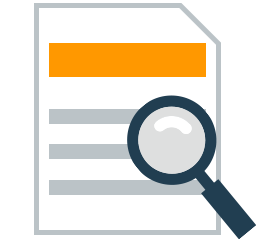
Σύρετε και αποθέστε το αρχείο MHT εδώ για να ξεκινήσετε την ανάλυση
Προβολή του υπολογιστή μου »
Ελέγξτε επίσης το αρχείο μου για ιούς
